Otra de las acciones que puede ser necesaria en el desarrollo de nuestras aplicaciones puede ser cuando no está predefinido cual es la fila que debemos seleccionar es decir, la necesidad de ejecutar alguna acción como copiar o aplicar color se debe realizar sobre la fila de la celda actual que tengamos seleccionada en un momento específico. En esta ocasión vamos a ver cómo aplicar color a la fila de la celda que seleccionemos previamente:
Seleccionar fila en Excel con Vba.
Abrimos el editor de Visual Basic (Alt + F11) y damos doble clic sobre la Hoja1 en el explorador de proyectos para activar el espacio de edición de macros en el editor:
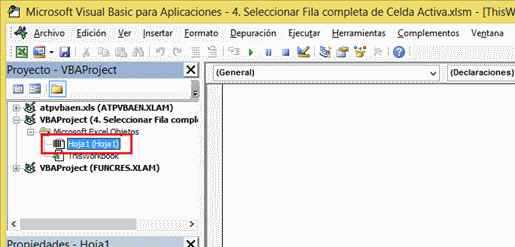
Nos vamos a ubicar en el espacio de edición de macros y copiamos el siguiente código:
Sub SeleccionarFiladelaCeldaActual()
'Esta macro selecciona toda la fila de la celda actual y le aplica color
Selection.EntireRow.Select
Selection.Interior.ColorIndex = 3
End Sub
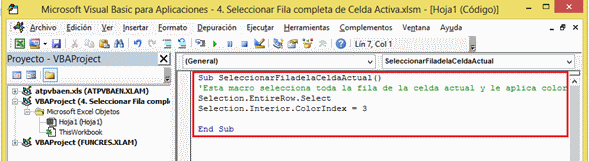
Veamos la interpretación de cada línea.
- La primera línea Sub SeleccionarFiladelaCeldaActual (), indica el inicio y nombre de la macro SeleccionarFiladelaCeldaActual.
- La segunda línea ‘Esta macro selecciona toda la fila de la celda actual y le aplica color, es un comentario informativo para identificar más fácil lo que realizará la macro. Observemos que al inicio de esta línea tiene una comilla sencilla y en el Editor VB se marcará en color verde toda la línea.
- La tercera línea es el código con el cual seleccionamos toda la fila de la celda activa. Para seleccionarla se utiliza el método Select a toda la Fila (EntireRow).
- La cuarta línea es el código para aplicar a la selección que realizamos con la línea anterior, un color, en este caso el rojo cuyo código es 3.
- La última línea marca el fin (End) de la Macro o Subrutina (Sub)
Para ejecutar la macro, es necesario que el cursor este ubicado en cualquiera de las líneas de la macro y luego damos F5; el resultado en la hoja Excel es el siguiente:
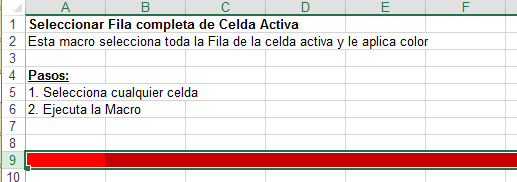
Vamos a insertar una autoforma estilo botón y vinculamos la macro (clic derecho sobre el objeto y seleccionamos Asignar macro):
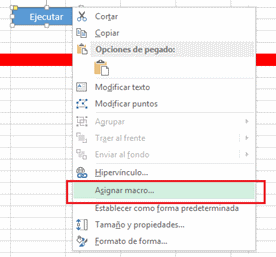
En la ventana que aparece, seleccionamos la macro que tenemos en el libro y Aceptar:
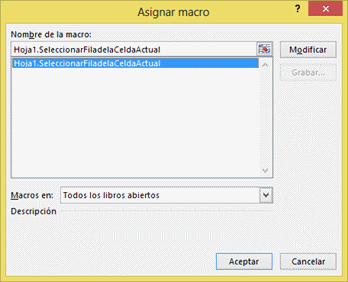
Ahora podemos ejecutar la macro tan solo al dar clic en este botón, primero seleccionamos cualquier celda:
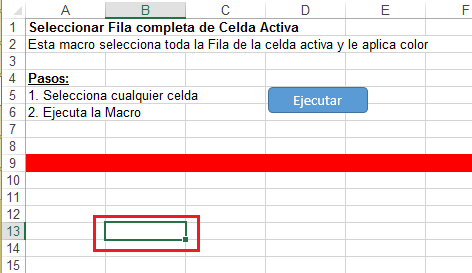
Y luego clic en el botón:
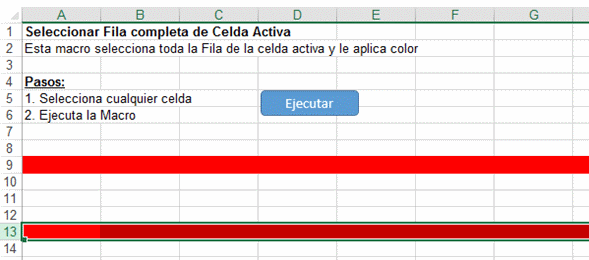







 Liquidador de intereses moratorios Dian
Liquidador de intereses moratorios Dian  Calendario tributario 2025
Calendario tributario 2025 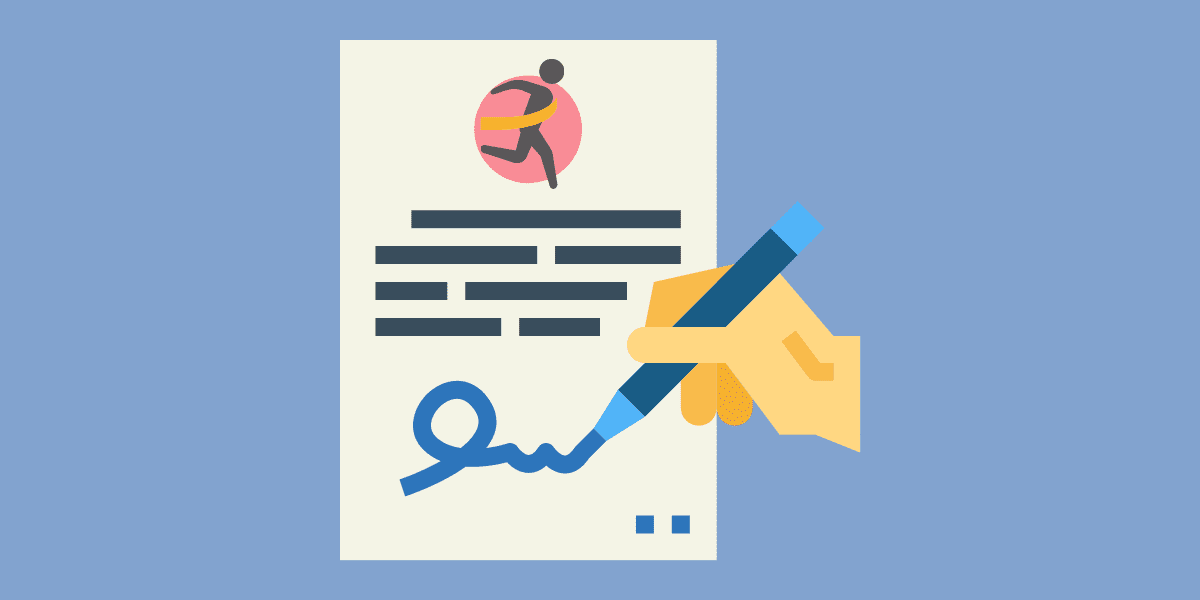 Terminación del contrato de trabajo
Terminación del contrato de trabajo 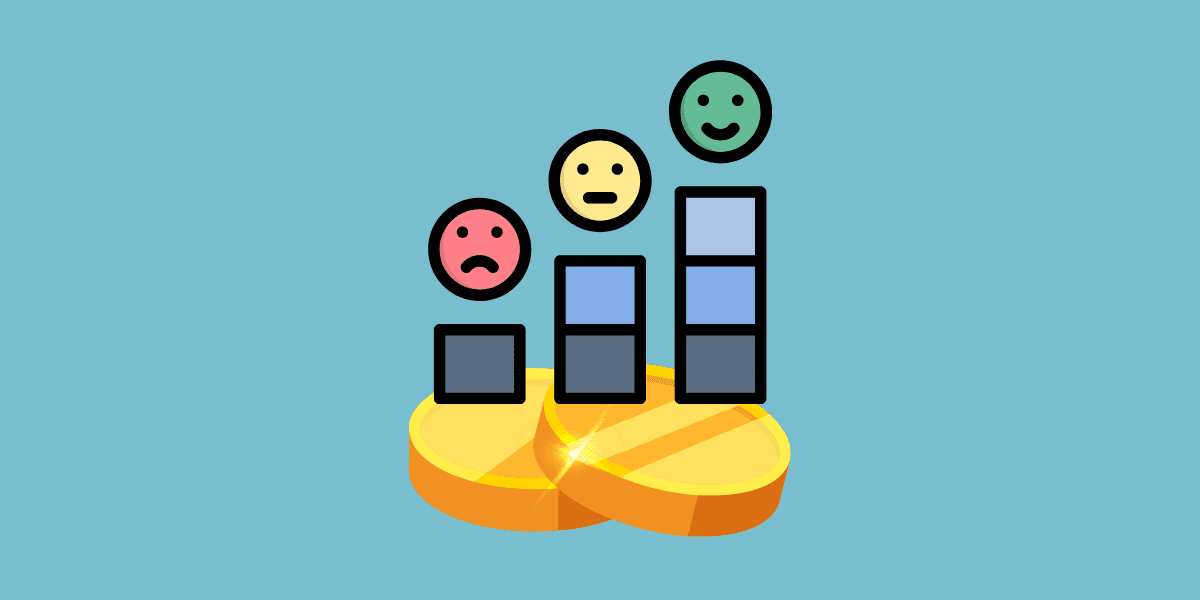 Monto o valor inembargable en las cuentas de ahorro
Monto o valor inembargable en las cuentas de ahorro 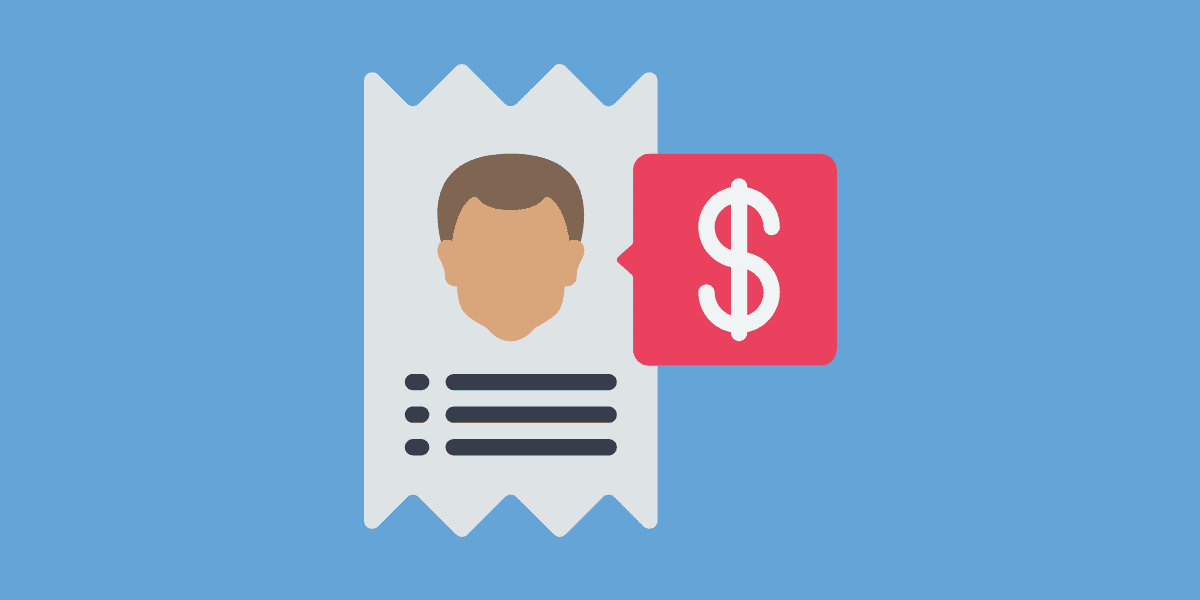 Sanción por corrección
Sanción por corrección 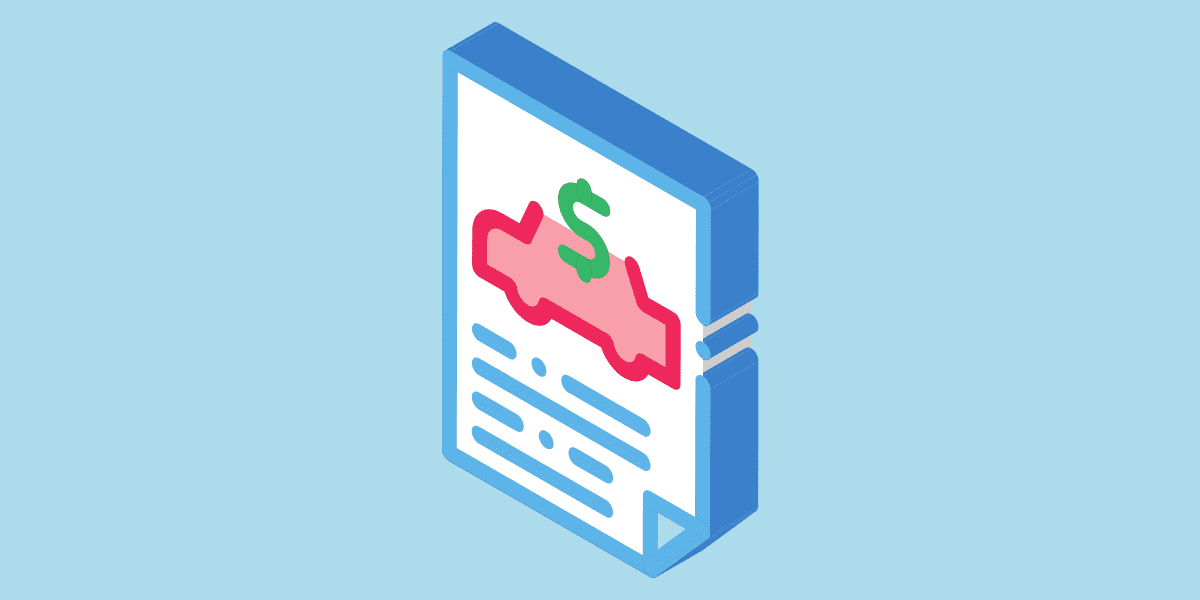 Traspaso de vehículos
Traspaso de vehículos  Únete a nuestro canal de WhatsApp para recibir las últimas actualizaciones
Únete a nuestro canal de WhatsApp para recibir las últimas actualizaciones
 Contacto
Contacto
 Legal
Legal
 Temario
Temario
 Zona de clientes
Zona de clientes